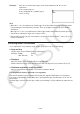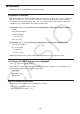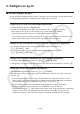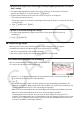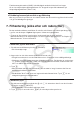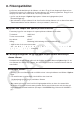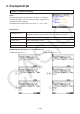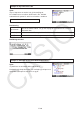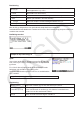User Manual
Table Of Contents
- Innehåll
- Komma igång — Läs det här först!
- Kapitel 1 Grundläggande funktioner
- Kapitel 2 Manuella beräkningar
- 1. Grundläggande beräkningar
- 2. Specialfunktioner
- 3. Ange vinkelenhet och visningsformat
- 4. Funktionsberäkningar
- 5. Numeriska beräkningar
- 6. Beräkningar med komplexa tal
- 7. Beräkningar med binär, oktal, decimal och hexadecimal heltalsaritmetik
- 8. Matrisberäkningar
- 9. Vektorberäkningar
- 10. Beräkning av meterkonvertering
- Kapitel 3 Listfunktionen
- Kapitel 4 Ekvationer
- Kapitel 5 Grafritning
- 1. Exempelgrafer
- 2. Kontrollera vad som visas på en grafskärm
- 3. Rita en graf
- 4. Spara och hämta grafskärminnehåll
- 5. Rita två grafer på samma skärm
- 6. Manuella grafer
- 7. Använda tabeller
- 8. Modifiera en graf
- 9. Dynamiska grafer
- 10. Grafer och rekursionsformler
- 11. Rita en graf över ett kägelsnitt
- 12. Rita punkter, linjer och text på grafskärmen (Sketch)
- 13. Funktionsanalys
- Kapitel 6 Statistikgrafer och beräkningar
- 1. Innan du utför statistikberäkningar
- 2. Beräkna och rita graf för statistiska data för en variabel
- 3. Beräkna och rita statistisk data för variabelpar (kurvpassning)
- 4. Utföra statstikberäkningar
- 5. Tester
- 6. Konfidensintervall
- 7. Fördelning
- 8. Inmatnings- och utmatningstermer för test, konfidensintervall och fördelning
- 9. Statistikformel
- Kapitel 7 Ekonomiska beräkningar
- Kapitel 8 Programmering
- 1. Grundläggande programmering
- 2. Funktionstangenter i läget Program
- 3. Redigera programinnehåll
- 4. Filhantering
- 5. Kommandoreferens
- 6. Använda räknarfunktioner i program
- 7. Kommandon i läget Program
- 8. Särskilda kommandon för CASIO-räknare för funktionsvärden <=> textkonverteringstabell
- 9. Programbibliotek
- Kapitel 9 Kalkylblad
- Kapitel 10 eActivity
- Kapitel 11 Minneshanterare
- Kapitel 12 Systemhanterare
- Kapitel 13 Datakommunikation
- Kapitel 14 Geometri
- Kapitel 15 Picture Plot
- Kapitel 16 3D-graffunktion
- Kapitel 17 Python (endast fx-CG50, fx-CG50 AU)
- Kapitel 18 Fördelning (endast fx-CG50, fx-CG50 AU)
- Funktionstangenter i läget Bilaga
- Examinationslägen
- E-CON4 Application (English)
- 1. E-CON4 Mode Overview
- 2. Sampling Screen
- 3. Auto Sensor Detection (CLAB Only)
- 4. Selecting a Sensor
- 5. Configuring the Sampling Setup
- 6. Performing Auto Sensor Calibration and Zero Adjustment
- 7. Using a Custom Probe
- 8. Using Setup Memory
- 9. Starting a Sampling Operation
- 10. Using Sample Data Memory
- 11. Using the Graph Analysis Tools to Graph Data
- 12. Graph Analysis Tool Graph Screen Operations
- 13. Calling E-CON4 Functions from an eActivity
17-24
6. Redigera en py-fil
k Visa och redigera en py-fil
Du kan använda nedanstående procedur för att öppna en sparad py-fil och visa dess innehåll
på skriptredigeringsskärmen, där du även kan redigera filen om du vill.
u Öppna en py-fil och visa skriptredigeringsskärmen
1. Från huvudmenyn går du in i Python-läget.
2. På skärmen med fillistan som dyker upp använder du f och c för att förflytta
markeringen till den py-fil som du vill öppna och trycker därefter 2(OPEN).
• Den markerade py-filen öppnas och skriptredigeringsskärmen visas.
• Var försiktig så att du inte råkar trycka på w av misstag under tiden som skärmen med
fillistan visas. Om du gör det körs py-filen och SHELL-skärmen öppnas.
u Hoppa till den översta eller nedersta raden på skriptredigeringsskärmen
• För att hoppa till den översta raden på skriptredigeringsskärmen trycker du
6(g)3(JUMP)1(TOP).
• För att hoppa till den nedersta raden på skriptredigeringsskärmen trycker du
6(g)3(JUMP)2(BOTTOM).
u Hoppa till ett specifikt radnummer på skriptredigeringsskärmen
1. På skriptredigeringsskärmen trycker du 6(g)3(JUMP)3(LINE).
2. I dialogrutan som öppnas anger du numret på den rad som du vill hoppa till och trycker w.
u Söka efter text på skriptredigeringsskärmen
1. På skriptredigeringsskärmen trycker du 6(g)4(SEARCH).
2. På skärmen som dyker upp anger du den teckensträng som du vill söka efter och trycker
därefter w.
• En sökning påbörjas från toppen av py-skriptet. Markören förflyttas till vänster om det
första tecknet i den första matchande teckensträng som påträffas. Om ingen matchande
teckensträng hittas visas meddelandet ”Not Found”. Tryck i så fall J.
• För att återuppta sökningen med samma teckensträng trycker du 1(SEARCH).
• Du kan bara återuppta en sökoperation om ”SEARCH” är specificerat som
funktionsmenytangent 1, vilket betyder att det finns minst en till matchande teckensträng
i skriptet. För att avsluta en pågående sökoperation trycker du J. Sökoperationen
avslutas automatiskt om det inte finns några fler träffar på textsträngen du har angett.